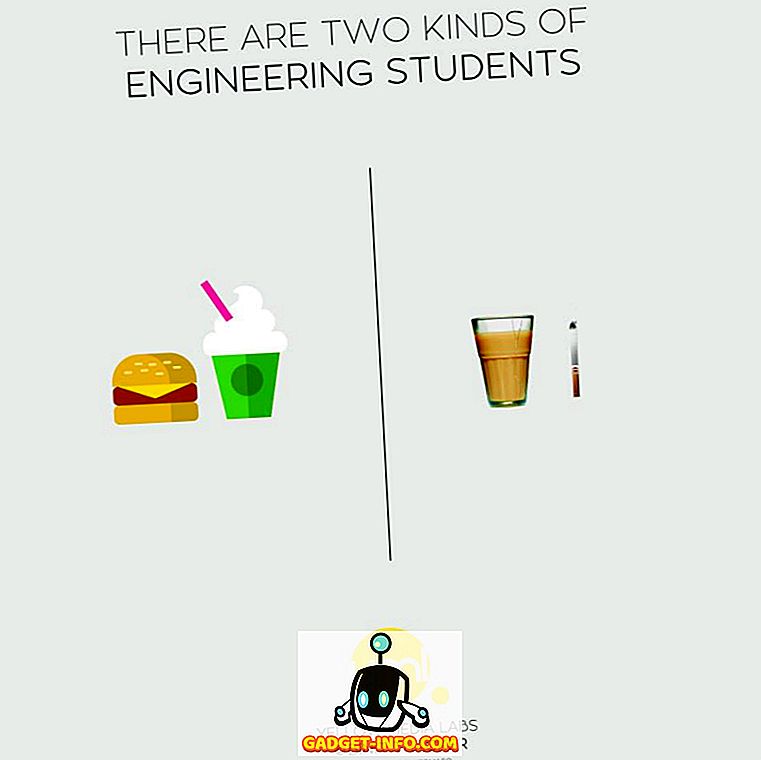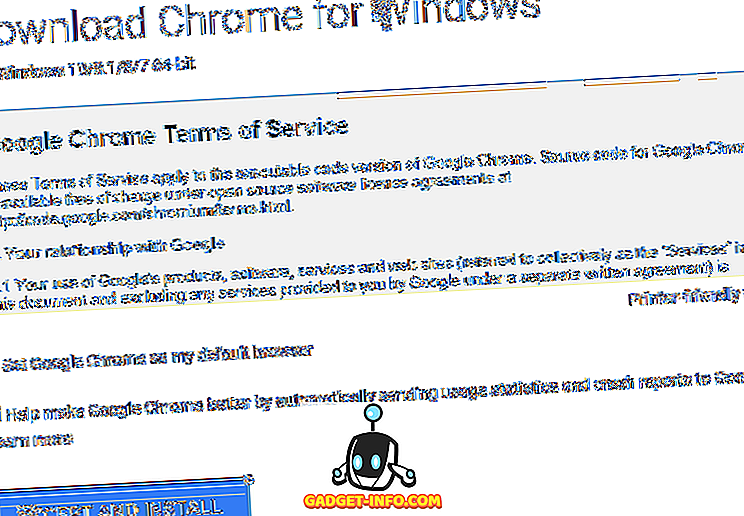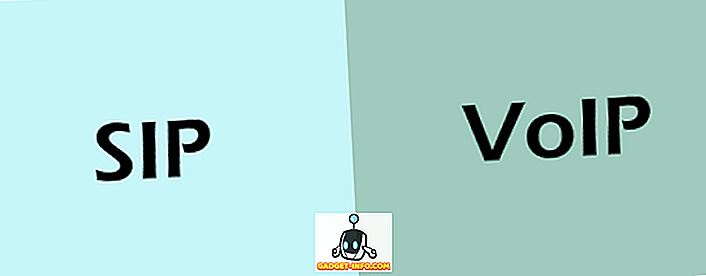Quando você executa um prompt de comando no Windows, ele é executado no modo de usuário por padrão e não possui direitos de administrador. Se você precisar executar comandos como administrador da sua conta de usuário, será necessário executar o prompt de comando com privilégios de administrador.
Uma maneira fácil de acessar o prompt de comando como administrador é criar um atalho para o prompt de comando e configurá-lo para ser executado como administrador.
Criar atalho do prompt de comando do administrador
Para criar este atalho, clique com o botão direito do mouse na área de trabalho e selecione Novo | Atalho no menu pop-up.

Na caixa de diálogo Criar atalho, digite o seguinte texto na caixa Digite o local da edição do item e clique em Avançar .
C: \ Windows \ System32 \ cmd.exe

Digite um nome para o atalho, como cmd, na caixa Digite um nome para este atalho e clique em Concluir .

O atalho é adicionado à área de trabalho. Clique com o botão direito do mouse no atalho e selecione Propriedades no menu pop-up.

Na caixa de diálogo Propriedades, verifique se a guia Atalho está ativa e clique no botão Avançado .

A caixa de diálogo Propriedades avançadas é exibida. Clique na caixa de seleção Executar como administrador para ativar essa opção e clique em OK .

Quando você clica duas vezes no novo atalho para abrir um prompt de comando com privilégios de administrador, a seguinte caixa de diálogo pode ser exibida, avisando sobre a execução de um programa que fará alterações no seu computador. Para continuar abrindo o prompt, clique em Sim .

Você receberá esse aviso toda vez que tentar executar o programa porque ele está sendo elevado. Se você não quiser o prompt do UAC, pode desativar o UAC completamente, o que eu não recomendo ou desabilito o UAC para um aplicativo específico usando uma ferramenta de terceiros.
A janela de comando é aberta com direitos de administrador, conforme mostrado na barra de título da janela.

NOTA: Qualquer comando executado nesta janela de comando fará alterações no seu computador como administrador, portanto, tenha cuidado com o que você executa nesta janela. Apreciar!